|
條紋或拼貼代表整個影像各個需要連接的部分。除非您有很大的桌子,否則您最好在地板上以正確的順序排列這些部分。
如果您選擇「黏貼標記」選項,則透過在板面上列印下列指引標記,掃描器軟體將使您的工作更容易。
- 裁切線:將列印於要與左側相鄰的板面連接的板面左側,即每塊板面,但每列中的第一塊 (最左側的) 板面除外。
使用鋒利的切紙刀、剪刀或其他裁切裝置在裁切線的右側裁切 (以移除裁切線本身)。裁切線將位於重疊區域的中間,因此不容許輕微的不規則裁切,因為切口影像資料將在相鄰板面的重疊區域選取。
- 黏貼標記箭頭:沿著裁切線裁切板面邊緣後,將最右側的板面重疊在其左側板面上,即可將板面組裝在一起。
一列中的第二塊板面重疊第一塊板面,第三塊板面重疊第二塊板面,依次類推。使用黏貼標記箭頭對齊板面,然後使用完美的接縫將板面黏貼在一起 (請參見下圖)。
您可以將重疊板面上列印的箭頭向下放在下面板面上列印的箭頭上,以組裝板面。
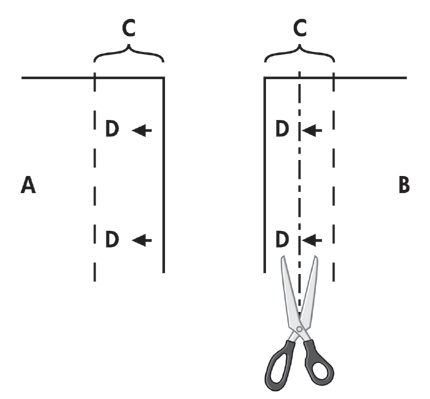
如果選擇「拼貼」選項,將列印裁切線與黏貼標記 (D),兩者都適用於水平連接 (如上圖所示) 與垂直連接。
將最右側的板面 (B) 重疊在其左側板面 (A) 邊緣上,即可將板面組裝在一起。一列中的第二塊板面重疊第一塊板面,第三塊板面重疊第二塊板面,依次類推 (如下圖所示)。將第一列放在最下層可以進行垂直連接 (僅適用於拼貼),然後下面的每一列重疊在上一列的底部邊緣上。
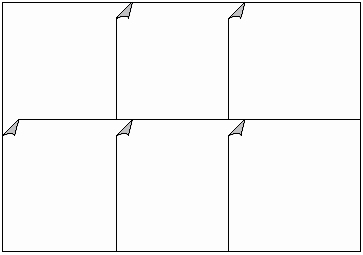
|
